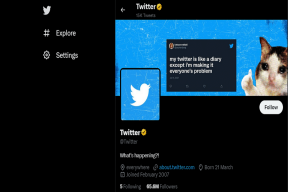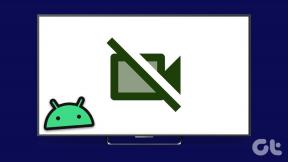A 10 legjobb Google Tanterem-tipp és trükk tanulóknak
Vegyes Cikkek / / November 29, 2021
Küldött-e nemrégiben tanára meghívót, hogy csatlakozzon egy kurzushoz? Google Tanterem? Valószínű, hogy korábban nem hallott a szoftverről. Most, hogy a legtöbb iskola és főiskola bezárt, a tanárok ezt a Google-ajánlatot használják virtuális osztályok létrehozására és feladatok megosztására. Eközben a tanulók közvetlenül oda is leadhatják munkáikat, megtekinthetik a feladatokon elért érdemjegyeiket, ellenőrizhetik az órát megjegyzéseket, sőt egészséges vitát folytathat más tanulókkal vagy tanárokkal a Google segítségével Tanterem.

Ideális alkalom a Google kínálatának megismerésére. A legjobb az egészben, hogy használhatod az internetről és mobilplatformokon is. Az oktatók megtekinthetik útmutatónkat a Google Tanterem tippek és trükkök tanárok számára.
Ebben a bejegyzésben megemlítünk tíz legjobb Google Tanterem-tippet és trükköt a diákok számára. Javasoljuk, hogy integrálja őket a rutinjába, és hatékonyan végezze el a feladatok benyújtását.
1. Testreszabhatja Google Drive-mappáját
Ha egyszerre 5-6 órával foglalkozik a Google Tanteremben, mindig tanácsos ezeket személyre szabni a Google Drive-ban, hogy ne keveredjen össze a feladatokat. Amint azt Ön is tudja, a tanára minden szükséges dokumentumot és forrásanyagot egy adott helyen rendez
Google Drive mappa.
Lépjen egy osztály > Feladatok > Google Drive menüpontra, és nyissa meg a mappát az új lapon. Kattintson rá a jobb gombbal, és nevezze át vagy módosítsa a mappa színét. Ez az egyik okos módszer a mappák rendszerezésére és az iskolai munkák elkülönítésére a személyes projektektől.
2. Adjon hozzá osztály megjegyzést egy feladathoz
A Google Tanterem lehetővé teszi, hogy megjegyzést fűzzön az osztályban lévő feladatokhoz. Előfordulhat, hogy nem kíván részt venni az általános vitában, kivéve a kijelölt feladat körüli vitát.

Tehát lépjen az Osztály > Feladatok elemre, válasszon ki egy tetszőleges feladatot > Feladat megtekintése, és írjon hozzá megjegyzést. Ez a megjegyzés az egész osztály számára látható lesz.
A Guiding Tech-en is
3. Munka beküldéséhez használja a Google Apps szolgáltatást
Ahogy korábban említettük, a Google Tanterem más Google-alkalmazásokat és -szolgáltatásokat is integrál. Használhatja a YouTube videót, a Google Dokumentumok fájlt, a Google Táblázatok fájlt vagy akár Google Rajz fájlt a feladatok benyújtásához.

Nyissa meg az osztályt > Tanterem > Nyisson meg egy feladatot, és koppintson a hozzáadás vagy létrehozás lehetőségre a Saját munka menüben. Megnyílik egy csúszó menü, ahol lehetőség nyílik fájl hozzáadására különböző forrásokból - Google Drive, közvetlen hivatkozás, fájl csatolása, és akár új dokumentumokat is létrehozhat.
4. Munka beküldésének visszavonása
Ez bizonyos helyzetekben hasznos. Tegyük fel, hogy véletlenül rossz fájlt adott be egy feladathoz. Ez megtörténhet, mivel előfordulhat, hogy több tucat fájllal kell foglalkoznia az osztályok és a személyes munkája során. Kattintson a beküldött feladatra, és megjelenik a Beküldés visszavonása gomb a beküldés visszavonásához. Tudod, mit kell tenned ezután.

5. Tekintse meg munkáját
Diákként érdemes rendszeresen megtekintened a munkáidat és a határidőket. Néha zavaró lehet a beadványok nyomon követése. És előfordulhat, hogy lemarad a projekt határidejéről.

Megnyithat egy osztályt > Feladatok > Munka megtekintése, és itt megtekintheti az összes hozzárendelt munkát címmel, határidővel, csatolt fájllal stb. Az oldalsó szűrőmenüt is használhatja a lista egyszerűsítésére.
6. Használja a privát megjegyzéseket
Ha konkrét kétségei vagy kérdései vannak, akkor lehet, hogy nem szeretne részt venni az általános vitában, mivel az az osztályban mindenki számára látható lenne. A Google Tanterem a Privát megjegyzések funkciót kínálja a tanárokkal való közvetlen beszélgetéshez. A beszélgetés privát marad, és az osztály többi tagja nem láthatja.

Nyisson meg egy kurzust, lépjen a Feladatok > Feladat megtekintése menüpontra, és a jobb oldalon megjelenik a Privát megjegyzések szakasz. Használja a projekttel kapcsolatos dolgok privát megbeszélésére a tanárokkal. Ha az osztályhoz fűzött megjegyzéseket használ egy feladatban (lásd fent a 2. számú trükköt), akkor az az egész osztály számára látható lesz.
A Guiding Tech-en is
7. Testreszabhatja az osztályértesítéseket
Ha egyszerre több kurzussal foglalkozik, az összezavarhatja az összes bejövő értesítést. Szerencsére a Google Tanterem lehetővé teszi ezek személyre szabását.
A Google Tanterem alkalmazásban érintse meg a hamburger menüt, és lépjen a Beállítások menübe. Látni fogja az értesítések kapcsolóit az összes megjegyzéshez és osztályhoz, amelybe beiratkozott. Állítsa be őket igényei szerint.

Az értesítések osztályonkénti kezeléséhez koppintson az Osztályértesítés elemre, és itt láthatja az összes beiratkozott osztályát. Kapcsolja ki a feleslegeseket.
8. Kapcsolja ki az e-mail értesítéseket
A push értesítések mellett a Google Tanterem e-mailes értesítéseket is küld az osztály legújabb frissítéseiről. Egy forgalmas tanteremben a gyakorlat gyorsan megtöltheti a beérkező levelek mappáját Gmail. Fontolja meg a beállítás kikapcsolását a Beállításokban.

Koppintson a hamburger menüre, lépjen a Beállítások menübe, és kapcsolja ki az e-mail értesítéseket.
9. Osztály megtekintése, Tanárok által beküldött privát megjegyzések
Mostanra lefogadom, hogy tudja, hogy tanárai a privát megjegyzések funkcióját is használhatják a Google Tanteremben. Megtekintheti őket, és ellenőrizheti a beküldött munkák érdemjegyeit a Feladatok > Munka megtekintése menüpontban. Használja a szűrőmenüt, és válassza a „Visszaküldve érdemjegyekkel” opciót, és látni fogja az osztályzatokat, valamint a tanár privát megjegyzéseit a beküldéshez.

10. Törölje az osztály regisztrációját
végeztél az órával? Vége a szemeszternek vagy a projektnek? A tanulók leiratkozhatnak egy kurzusról a Google Tanteremben. A kezdőlapon érintse meg a hárompontos menüt, és válassza ki az osztály leiratkozását.

A Guiding Tech-en is
Használja a Google Classroom-ot főnökként
A Google Tanterem használata örömteli a fent megosztott hasznos tippekkel és trükkökkel. Használja őket, nyűgözze le társait és tanárait. Iskolája elkezdte használni a Google Tanterem használatát? milyenek az eddigi tapasztalataid? Ossza meg tapasztalatait velünk és olvasóinkkal az alábbi megjegyzésekben.
Következö: Gyakran használja a Google Dokumentumokat? Olvassa el az alábbi bejegyzést, hogy növelje termelékenységét azáltal, hogy elsajátítja a Google Dokumentumokat a beépített sablonokkal.